인쇄 상태 화면 표시
다음 절차에 따라 인쇄 진행률을 확인합니다.
인쇄 상태 화면 시작
인쇄 데이터가 프린터로 전송된 경우
인쇄 상태 화면이 자동으로 열립니다. 인쇄 상태 화면을 표시하려면 Dock에 표시되는 (프린터 아이콘)을 클릭합니다.
(프린터 아이콘)을 클릭합니다.인쇄 데이터가 프린터로 전송되지 않은 경우
시스템 환경설정(System Preferences)을 열고 프린터 및 스캐너(Printers & Scanners)(프린트 및 스캔(Print & Scan))를 선택합니다.
인쇄 상태 화면을 표시하려면 프린터 목록에서 사용하는 프린터 모델의 이름을 선택한 다음 프린트 대기열 열기...(Open Print Queue...)를 클릭합니다.
인쇄 상태 확인하기
인쇄 중이거나 인쇄 준비 중인 파일의 이름을 확인할 수 있습니다.
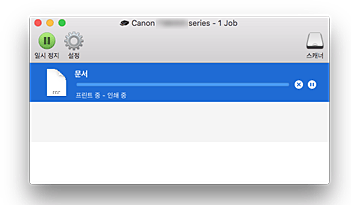

지정된 인쇄 작업을 삭제합니다.

지정된 문서의 인쇄를 중지합니다.

지정된 문서의 인쇄를 계속합니다.

모든 문서의 인쇄를 중지합니다.

모든 문서의 인쇄가 중지될 때와 모든 문서의 인쇄를 계속할 때만 표시됩니다.
 참고
참고
- 모델에 따라 프린터 아이콘 표시가 다를 수 있습니다.

